win11什么都打不开 Windows11无法打开软件怎么办
更新时间:2023-11-07 08:44:19作者:yang
win11什么都打不开,许多Windows11用户都遇到了一个令人困扰的问题——无法打开软件,无论是系统自带的程序还是第三方应用,都无法正常运行。这个问题引起了广泛的关注和讨论,用户们纷纷在各种论坛和社交媒体上寻求解决办法。面对这个困扰,我们需要深入了解问题的原因,并探寻解决的方法。本文将详细分析Windows11无法打开软件的可能原因,并提供一些有效的解决方案,帮助读者解决这一问题。无论是新手还是老手,相信本文都能对你有所帮助。
Windows11打不开软件的解决方法:
1、首先我们鼠标右键点击运行不了的软件,然后在弹出来的窗口中选择显示更多选项。
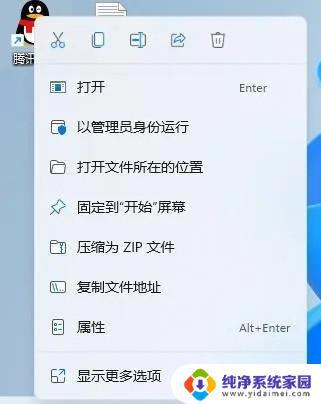
2、在显示的窗口中我们选择兼容性疑难解答。
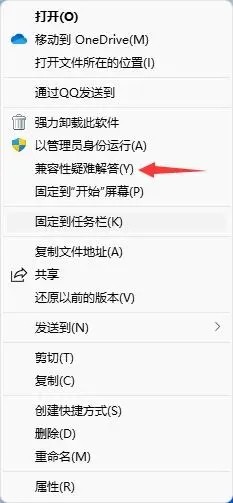
3、然后就会为我们检测是否存在兼容性问题。
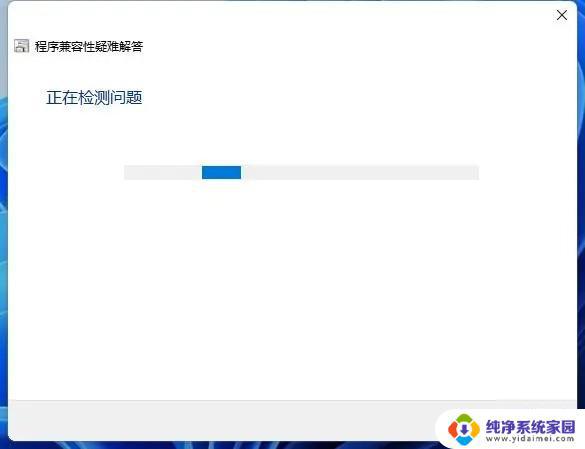
4、然后在弹出来的选项中,我们可以选择第二个疑难解答程序。
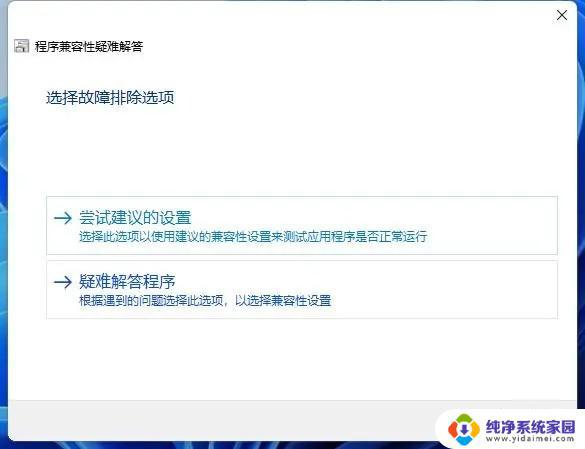
5、然后我们可以根据自己遇到的问题类型选择相应的选项,点击下一页。
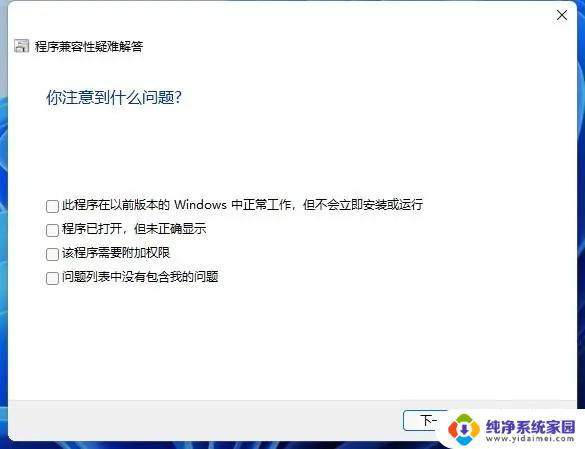
6、接着我们电脑测试程序开始测试我们打不开的软件,测试完之后我们就能解决程序兼容性问题了。
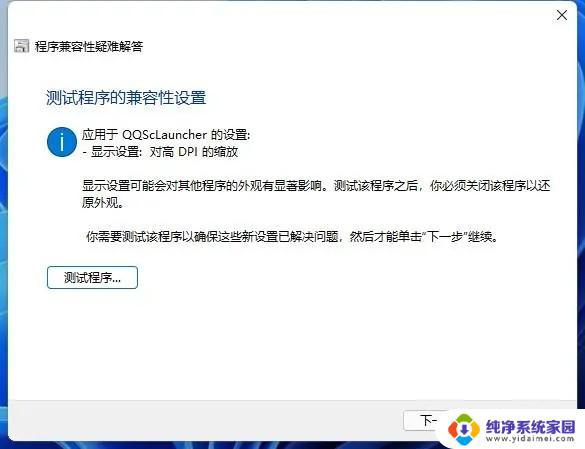
以上就是win11无法打开的全部内容,如果遇到这种情况,您可以根据以上操作进行解决,解决方法非常简单快速,一步到位。
win11什么都打不开 Windows11无法打开软件怎么办相关教程
- win11打开一个应用都要弹框 Win11打开软件就弹窗怎么办
- win11没反应怎么回事打不开 Win11软件打不开闪退怎么办
- win11照片软件无法启动 Win11 24H2升级后图片无法打开怎么办
- win11桌面文件夹都打不开 win11文件夹打不开解决方案
- win11每次点开软件都要点是否打开 win11每次打开软件提示确认怎么取消
- win11 excel2021打不开xlsx文件怎么办 excel打不开怎么办
- win11编辑图片打不开 Win11 24H2升级后无法打开图片怎么办
- win11无法解压rar文件 Win11上的RAR文件无法打开怎么办
- win11 windows批处理文件打不开 Win11bat文件打不开怎么办
- win11系统打开软件需要密码 每次打开软件都要输入密码怎么解决
- win11如何关闭协议版本6 ( tcp/ipv6 ) IPv6如何关闭
- win11实时防护自动开启 Win11实时保护老是自动开启的处理方式
- win11如何设置网页为默认主页 电脑浏览器主页设置教程
- win11一个屏幕分四个屏幕怎么办 笔记本如何分屏设置
- win11删除本地账户登录密码 Windows11删除账户密码步骤
- win11任务栏上图标大小 win11任务栏图标大小调整方法